Установка дополнительных параметров пера, Касание (или щелчок) – Инструкция по эксплуатации HP Планшетный ПК HP EliteBook 2740p
Страница 62
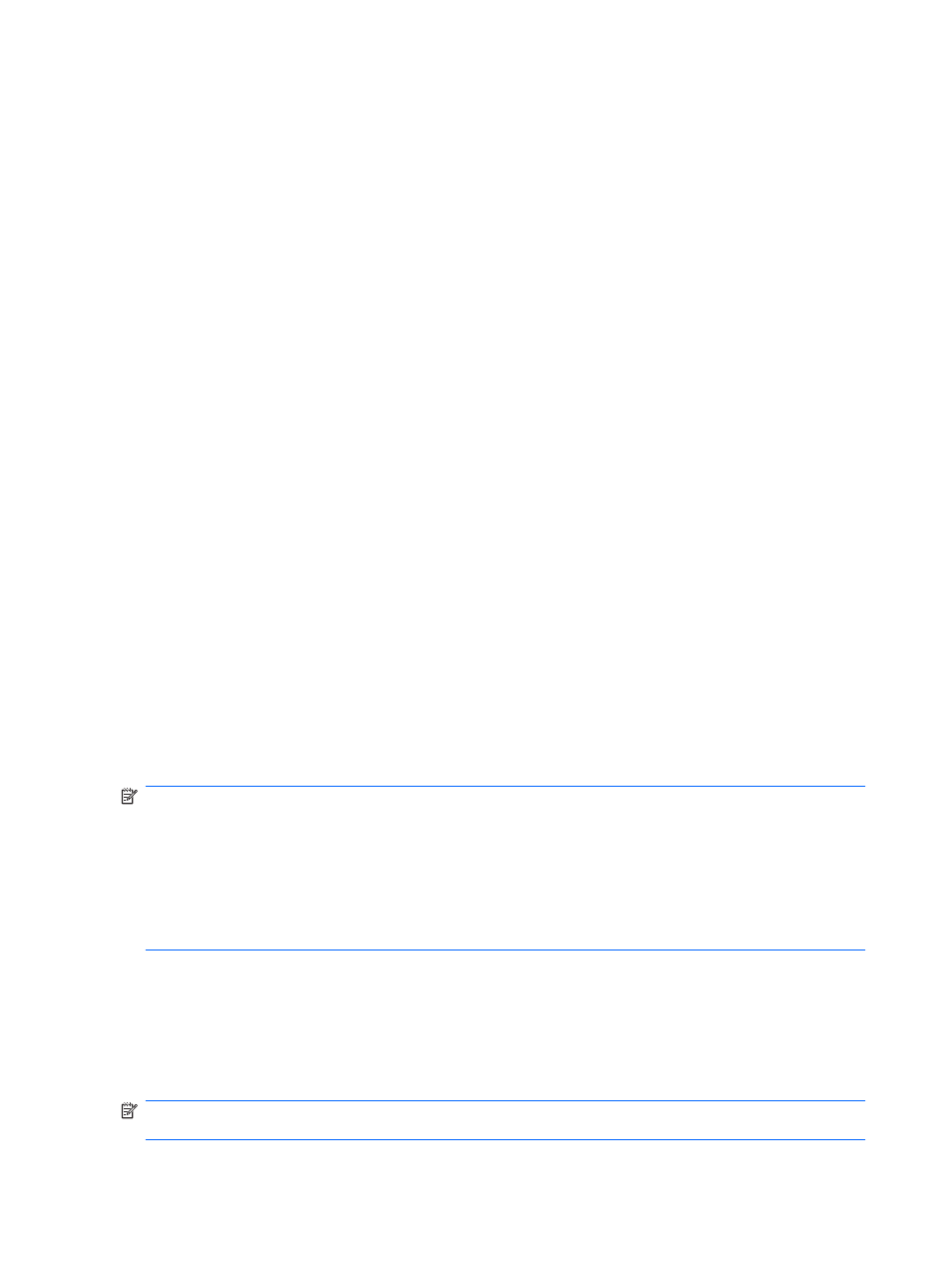
Установка дополнительных параметров пера
Дополнительные параметры можно установить в окне параметров планшетного компьютера в
операционной системе. Дополнительные параметры включают настройку расположения меню
для правшей и левшей, калибровки экрана для работы с пером и оптимизации распознавания
рукописного текста.
Для доступа к дополнительным параметрам пера выполните следующие действия.
▲
Выберите Пуск > Панель управления > Оборудование и звук > Параметры
планшетного компьютера
Параметры пера устанавливаются в окне «Перо и сенсорный ввод». Доступны параметры
скорости двойного касания пером, нажатия и удержания пера, а также параметры указателя и
жестов.
Для доступа к параметрам пера выполните следующие действия.
▲
Выберите Пуск > Панель управления > Оборудование и звук > Перо и сенсорный
ввод.
Параметры и опции в окне параметров планшетного компьютера и в окне «Перо и сенсорный
ввод» зависят от модели пера и планшетного компьютера. Дополнительные параметры для
указывающих устройств, такие как скорость указателя, скорость щелчка и отображение следа
указателя, устанавливаются в окне «Свойства: Мышь». Эти параметры относятся ко всем
указывающим устройствам на компьютере.
Чтобы получить доступ к свойствам мыши, выполните следующие действия.
▲
Выберите Пуск > Панель управления > Оборудование и звук > Мышь
Использование сенсорного экрана (только на
некоторых моделях)
Некоторые модели компьютеров позволяют выполнять пальцами определенные действия на
сенсорном экране.
ПРИМЕЧАНИЕ.
Инструкции в этом разделе приведены для заводских параметров. Чтобы
изменить параметры для распознанных щелчков и жестов, выберите Пуск > Панель
управления > Оборудование и звук > Перо и сенсорный ввод.
ПРИМЕЧАНИЕ.
Если коснуться пером активного сенсорного экрана, весь сенсорный ввод
будет отменен. Чтобы возобновить сенсорный ввод, уберите перо и пальцы от сенсорного
экрана, а затем снова используйте пальцы.
ПРИМЕЧАНИЕ.
Все движения могут не поддерживаться во всех программах.
Касание (или щелчок)
Коснитесь или дважды коснитесь элемента на экране, как при выполнении щелчка или
двойного щелчка с помощью сенсорной панели или внешней мыши. Коснитесь и удерживайте
элемент для просмотра контекстного меню как при использовании правой кнопки сенсорной
панели.
ПРИМЕЧАНИЕ.
Необходимо коснуться и удерживать палец, пока вокруг области касания не
появится окружность, а затем отобразится контекстное меню.
50
Глава 4 Указывающие устройства, сенсорный экран и клавиатура